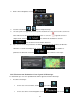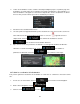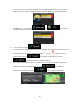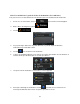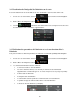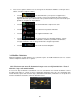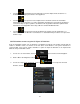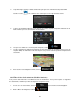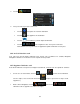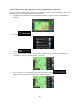Operation Manual
56
4. Vous avez les options suivantes sur cet écran (pour des instructions détaillées sur la façon de les
utiliser, consulter le chapitre suivant) :
• Touchez
pour éditer l'itinéraire : pour ajouter ou supprimer des
destinations ou pour modifier leur séquence. Vous pouvez également régler un point de
départ de l'itinéraire qui est différent de votre position actuelle. Ceci peut s'avérer utile pour
planifier et enregistrer un trajet ultérieur.
• Touchez
pour afficher l'itinéraire complet sur la carte.
• Touchez
pour contourner une partie de l'itinéraire.
• Touchez
pour supprimer l'itinéraire actif.
• Touchez
pour ouvrir une liste avec davantage d'options, comme
sélectionner à partir d'alternatives d'itinéraire, modifier les paramètres de l'itinéraire,
enregistrer l'itinéraire actif ou charger un itinéraire enregistré auparavant.
• Touchez
pour revenir au menu Navigation.
3.4 Modifier l'itinéraire
Quand la navigation est déjà démarrée, il y a plusieurs façons de modifier l'itinéraire actif. Les sections
suivantes indiquent certaines de ces options.
3.4.1 Sélectionner une nouvelle destination lorsque vous avez déjà un itinéraire : Nouvel
itinéraire, étape ou destination finale
Si vous avez déjà un itinéraire recommandé et si vous sélectionnez une nouvelle destination selon la
description faite dans les sections ci-dessus, l'application demandera votre avis sur le démarrage d'un
nouvel itinéraire, l'ajout d'une nouvelle étape (destination intermédiaire) à l'itinéraire ou sur l'ajout de la
nouvelle destination sélectionnée à la fin de l'itinéraire actuel.